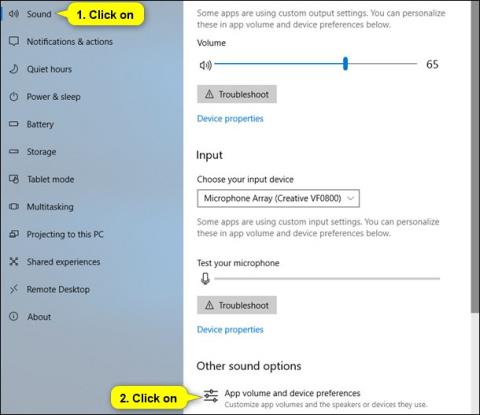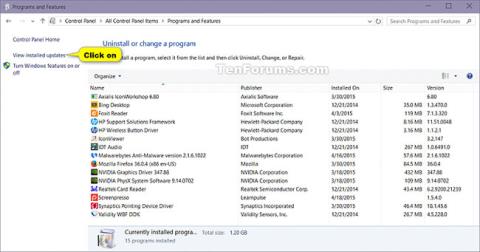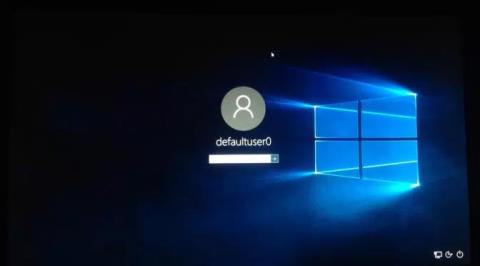Windows 10 aprīļa atjauninājums ir oficiāli palaists lietotājiem ar daudzām jaunām funkcijām, tostarp iespēju vienlaikus atskaņot ārējos skaļruņus un austiņas datorā, neinstalējot citu programmatūru. Iepriekš Tips.BlogCafeIT sniedza lasītājiem norādījumus, kā vienlaikus izmantot skaļruņus un austiņas, instalējot audio maršrutētāja programmatūru.
Tomēr, atjauninot uz Windows 10 aprīļa atjauninājumu, varat to izmantot nekavējoties, lai izmantotu datora skaļruņus vienlaikus ar austiņu vadu, kas pievienots datora austiņu portam.
Kā vienlaikus atskaņot ārējos skaļruņus un austiņas operētājsistēmā Windows 10
1. darbība:
Vispirms datorā atjauniniet uz Windows 10 aprīļa atjauninājumu. Pēc tam dodieties uz Iestatījumi > Sistēma > Skaņa . Noklikšķiniet uz opcijas Lietotņu skaļums un ierīces preferences .

2. darbība:
Pārslēdzieties uz jauno saskarni, un jūs redzēsiet visas programmas, kas atskaņo mūziku jūsu datorā, tostarp tīmekļa pārlūkprogrammā. Izvades sadaļa būs vieta, kur varat izvēlēties atļaut mūzikas atskaņošanu daudzās dažādās ierīcēs.

Lai pārveidotu dažādas atskaņošanas ierīces, vienkārši noklikšķiniet uz Izvade un atlasiet audio avotu, un esat pabeidzis. Turklāt lietotāji var arī pielāgot skaļumu katrā citā mūzikas straumēšanas lietojumprogrammā.

Lai gan šī funkcija ir ārkārtīgi vienkārša, Windows 10 aprīļa atjauninājums ir sniedzis lietotājiem ārkārtīgi jaunu pieredzi. Tā vietā, lai būtu jāinstalē atbalsta programmatūra un jāizmanto Bluetooth skaļrunis, kas savienots ar datoru vai bezvadu austiņas, ar šo jauno Windows 10 aprīļa atjauninājumu jums vienkārši jāizvēlas to izmantot, un viss.
Redzēt vairāk:
Novēlam veiksmi!